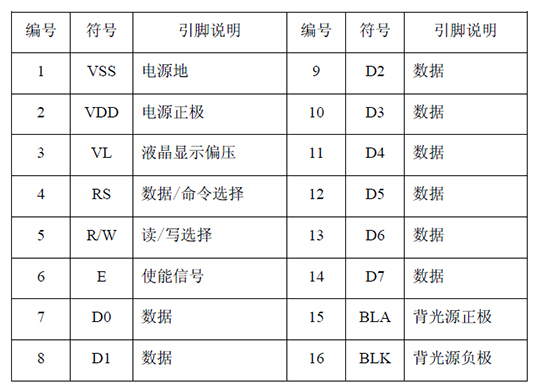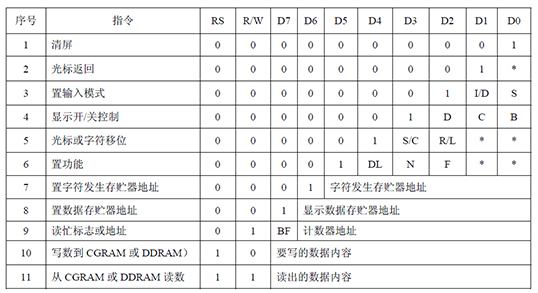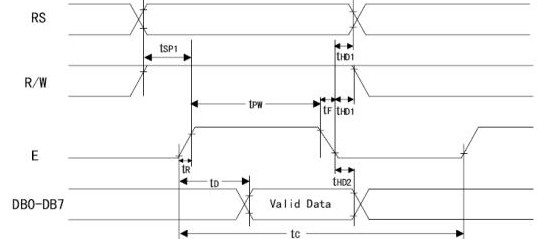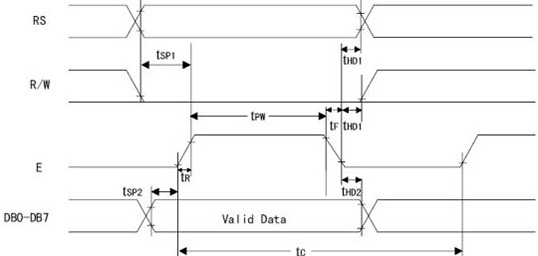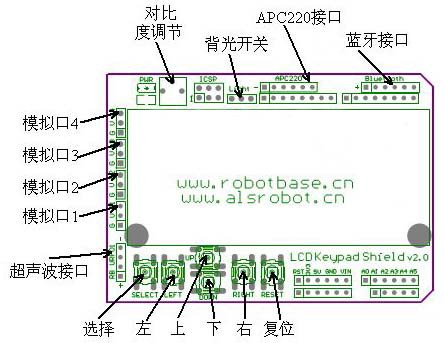“(SKU:RB-01C020)1602液晶按键扩展板”的版本间的差异
(→产品介绍) |
(→例子程序) |
||
| (未显示4个用户的5个中间版本) | |||
| 第1行: | 第1行: | ||
| − | + | [[文件:Arduino LCD 1602 Keypad Shield01.jpg|400px|有框|右]] | |
| − | [[文件:Arduino LCD 1602 Keypad Shield01.jpg| | + | |
==产品介绍== | ==产品介绍== | ||
:Arduino LCD1602字符液晶扩展板v2.0集国内外多款扩展板优点于一体所设计,PCB沉金工艺加工,用料十足,主板采用全新优质2行16个字符液晶,不仅具有对比度调节旋钮、背光灯选择开关,还具4个方向按键、1个选择按键和一个复位按键;4个传感器模拟接口、RB URF v1.1超声波传感器接口、蓝牙模块接口、APC220无线数传模块通信接口、独立扩出更加易用方便。对于Arduino初学者来说,不必为繁琐复杂液晶驱动电路连线而头疼了,这款1602液晶扩展板真正意义上的将电路简化,直接将此板插到Arduino Duemilanove控制器上即可,传感器也仅需一根通用3P传感器连接线(不分数字连接线与模拟连接线)连接,可轻松实现传感器数据的记录显示。 | :Arduino LCD1602字符液晶扩展板v2.0集国内外多款扩展板优点于一体所设计,PCB沉金工艺加工,用料十足,主板采用全新优质2行16个字符液晶,不仅具有对比度调节旋钮、背光灯选择开关,还具4个方向按键、1个选择按键和一个复位按键;4个传感器模拟接口、RB URF v1.1超声波传感器接口、蓝牙模块接口、APC220无线数传模块通信接口、独立扩出更加易用方便。对于Arduino初学者来说,不必为繁琐复杂液晶驱动电路连线而头疼了,这款1602液晶扩展板真正意义上的将电路简化,直接将此板插到Arduino Duemilanove控制器上即可,传感器也仅需一根通用3P传感器连接线(不分数字连接线与模拟连接线)连接,可轻松实现传感器数据的记录显示。 | ||
| − | |||
==规格参数== | ==规格参数== | ||
1.模块尺寸:20.5mm×41mm<br/> | 1.模块尺寸:20.5mm×41mm<br/> | ||
2.模块重量:57g | 2.模块重量:57g | ||
| − | == | + | ===LCD1602液晶主要参数=== |
| − | + | ||
1.显示容量:16×2个字符<br/> | 1.显示容量:16×2个字符<br/> | ||
2.芯片工作电压:4.5—5.5V<br/> | 2.芯片工作电压:4.5—5.5V<br/> | ||
| 第14行: | 第11行: | ||
4.模块最佳工作电压:5.0V<br/> | 4.模块最佳工作电压:5.0V<br/> | ||
5.字符尺寸:2.95×4.35(W×H)mm | 5.字符尺寸:2.95×4.35(W×H)mm | ||
| − | === | + | ====LCD1602液晶引脚功能==== |
1602LCD采用标准的14脚(无背光)或16脚(带背光)接口,各引脚接口说明如下表所示: | 1602LCD采用标准的14脚(无背光)或16脚(带背光)接口,各引脚接口说明如下表所示: | ||
| − | [[文件:Arduino LCD 1602 Keypad Shield02.jpg| | + | [[文件:Arduino LCD 1602 Keypad Shield02.jpg|538px|有框|居中]] |
第1脚:VSS为地电源。<br/> | 第1脚:VSS为地电源。<br/> | ||
第2脚:VDD接5V正电源。<br/> | 第2脚:VDD接5V正电源。<br/> | ||
| 第26行: | 第23行: | ||
第15脚:背光源正极。<br/> | 第15脚:背光源正极。<br/> | ||
第16脚:背光源负极。 | 第16脚:背光源负极。 | ||
| − | === | + | ====LCD1602液晶指令说明==== |
1602液晶模块内部的控制器共有11条控制指令,如表下表所示: | 1602液晶模块内部的控制器共有11条控制指令,如表下表所示: | ||
| − | [[文件:Arduino LCD 1602 Keypad Shield03.jpg| | + | [[文件:Arduino LCD 1602 Keypad Shield03.jpg|538px|有框|居中]] |
1602液晶模块的读写操作、屏幕和光标的操作都是通过指令编程来实现的。(说明:1为高电平、0为低电平) <br/> | 1602液晶模块的读写操作、屏幕和光标的操作都是通过指令编程来实现的。(说明:1为高电平、0为低电平) <br/> | ||
指令1:清显示,指令码01H,光标复位到地址00H位置。<br/> | 指令1:清显示,指令码01H,光标复位到地址00H位置。<br/> | ||
| 第42行: | 第39行: | ||
指令11:读数据。<br/> | 指令11:读数据。<br/> | ||
与HD44780相兼容的芯片时序表如下: | 与HD44780相兼容的芯片时序表如下: | ||
| − | [[文件:Arduino LCD 1602 Keypad Shield04.jpg| | + | [[文件:Arduino LCD 1602 Keypad Shield04.jpg|538px|有框|居中]] |
读操作时序图 | 读操作时序图 | ||
| − | [[文件:Arduino LCD 1602 Keypad Shield05.jpg| | + | [[文件:Arduino LCD 1602 Keypad Shield05.jpg|538px|有框|居中]] |
写操作时序图 | 写操作时序图 | ||
| − | [[文件:Arduino LCD 1602 Keypad Shield06.jpg| | + | [[文件:Arduino LCD 1602 Keypad Shield06.jpg|538px|有框|居中]] |
| − | + | ====LCD1602液晶初始化过程==== | |
| − | === | + | |
延时15mS<br/> | 延时15mS<br/> | ||
写指令38H(不检测忙信号)<br/> | 写指令38H(不检测忙信号)<br/> | ||
| 第61行: | 第57行: | ||
写指令06H:显示光标移动设置<br/> | 写指令06H:显示光标移动设置<br/> | ||
写指令0CH:显示开及光标设置 | 写指令0CH:显示开及光标设置 | ||
| − | == | + | ==LCD1602液晶扩展板接口图== |
| − | [[文件:Arduino LCD 1602 Keypad Shield07.jpg| | + | [[文件:Arduino LCD 1602 Keypad Shield07.jpg|444px|有框|居中]] |
| − | == | + | ==使用方法== |
| − | + | ===使用硬件=== | |
| − | + | * [http://www.alsrobot.cn/goods-546.html Carduino UNO 控制器] * 1个 | |
| − | + | * [http://www.alsrobot.cn/goods-45.htmlArduino LCD1602字符液晶扩展板v2.0] * 1个 | |
| − | + | * [http://www.alsrobot.cn/goods-132.html RB URF 02超声波传感器模块] * 1个 | |
| − | + | * [http://www.alsrobot.cn/goods-197.html 4P超声波传感器连接线] * 1个 | |
| − | + | * [http://www.alsrobot.cn/goods-90.html USB数据通信线×1] * 1个 | |
| − | [[文件:Arduino LCD 1602 Keypad Shield08.jpg| | + | ===接线方法=== |
| − | + | [[文件:Arduino LCD 1602 Keypad Shield08.jpg|538px|有框|居中]] | |
| − | + | ===例子程序=== | |
| − | <pre style= | + | <pre style="color:blue"> |
| − | + | #include <LiquidCrystal.h> | |
| − | + | ||
| − | + | /******************************************************* | |
| − | + | ||
| − | + | 这个程序用来测试LCD液晶显示模块和5个按键。 | |
| − | + | ||
| − | int | + | ********************************************************/ |
| − | + | ||
| − | + | // 选择LCD上使用到的引脚 | |
| − | + | LiquidCrystal lcd(8, 9, 4, 5, 6, 7); | |
| − | + | ||
| − | + | // 定义各按键 | |
| − | + | int lcd_key = 0; | |
| − | + | int adc_key_in = 0; | |
| − | + | ||
| − | + | #define btnRIGHT 0 | |
| + | #define btnUP 1 | ||
| + | #define btnDOWN 2 | ||
| + | #define btnLEFT 3 | ||
| + | #define btnSELECT 4 | ||
| + | #define btnNONE 5 | ||
| + | |||
| + | //读取按键值 | ||
| + | int read_LCD_buttons() | ||
| + | { | ||
| + | adc_key_in = analogRead(0); // 从模拟口0读值 | ||
| + | // 直接读到的5个按键值在以下值附近:0,144,329,504,741 | ||
| + | // 通过设定不同的阀值,就可以对应读到相应的按键 | ||
| + | if (adc_key_in > 1000) return btnNONE; | ||
| + | if (adc_key_in < 50) return btnRIGHT; | ||
| + | if (adc_key_in < 250) return btnUP; | ||
| + | if (adc_key_in < 450) return btnDOWN; | ||
| + | if (adc_key_in < 650) return btnLEFT; | ||
| + | if (adc_key_in < 850) return btnSELECT; | ||
| + | |||
| + | // V1.0的版本使用以下的阀值: | ||
| + | /* | ||
| + | if (adc_key_in < 50) return btnRIGHT; | ||
| + | if (adc_key_in < 195) return btnUP; | ||
| + | if (adc_key_in < 380) return btnDOWN; | ||
| + | if (adc_key_in < 555) return btnLEFT; | ||
| + | if (adc_key_in < 790) return btnSELECT; | ||
| + | */ | ||
| + | |||
| + | return btnNONE; | ||
} | } | ||
| + | |||
| + | void setup() | ||
| + | { | ||
| + | lcd.begin(16, 2); // 开始 | ||
| + | lcd.setCursor(0,0); | ||
| + | lcd.print("Push the buttons"); // 输出“Push the buttons” | ||
| + | } | ||
| + | |||
void loop() | void loop() | ||
| + | { | ||
| + | lcd.setCursor(9,1); // 光标定在第二行,空开9格 | ||
| + | lcd.print(millis()/1000); // 输出等待时间 | ||
| + | |||
| + | |||
| + | lcd.setCursor(0,1); // 光标移动到第二行开头 | ||
| + | lcd_key = read_LCD_buttons(); // 读取按键 | ||
| + | |||
| + | switch (lcd_key) // 选择按键 | ||
{ | { | ||
| − | + | case btnRIGHT: | |
| − | + | { | |
| − | + | lcd.print("RIGHT "); | |
| − | + | break; | |
| − | + | } | |
| − | + | case btnLEFT: | |
| − | + | { | |
| − | + | lcd.print("LEFT "); | |
| − | + | break; | |
| − | + | } | |
| − | + | case btnUP: | |
| − | + | { | |
| − | + | lcd.print("UP "); | |
| − | + | break; | |
| − | + | } | |
| − | + | case btnDOWN: | |
| − | + | { | |
| − | + | lcd.print("DOWN "); | |
| − | + | break; | |
| + | } | ||
| + | case btnSELECT: | ||
| + | { | ||
| + | lcd.print("SELECT"); | ||
| + | break; | ||
| + | } | ||
| + | case btnNONE: | ||
| + | { | ||
| + | lcd.print("NONE "); | ||
| + | break; | ||
| + | } | ||
| + | } | ||
} | } | ||
| − | + | ||
| − | + | </pre> | |
| − | + | ||
| − | + | ===程序效果=== | |
| − | + | 按下SELECT键显示Select Key OK,按下RIGHT键显示Right Key OK,按下LEFT键显示Left Key OK,按下UP键显示Up Key OK,按下DOWN键显示Down Key OK,按下RESET键显示KEYPAD testing... pressing。 | |
| − | + | ==产品相关推荐== | |
| − | + | [[文件:erweima.png|230px|无框|右]] | |
| − | + | ===购买地址=== | |
| − | + | [http://www.alsrobot.cn/goods-45.html 1602液晶按键扩展板] | |
| − | + | ===周边产品推荐=== | |
| − | + | [http://www.alsrobot.cn/goods-129.html Arduino IIC/I2C LCD1602 字符液晶显示器]<br/> | |
| − | + | [http://www.alsrobot.cn/goods-453.html LCD2004字符液晶显示器] | |
| − | + | ===相关问题解答=== | |
| − | + | ===相关学习资料=== | |
| − | + | [http://v.youku.com/v_show/id_XMTc3ODY3Mzg0.html 控制1602液晶屏视频]<br/> | |
| + | [http://www.makerspace.cn/portal.php 奥松机器人技术论坛] | ||
2016年6月1日 (三) 11:55的最后版本
目录 |
产品介绍
- Arduino LCD1602字符液晶扩展板v2.0集国内外多款扩展板优点于一体所设计,PCB沉金工艺加工,用料十足,主板采用全新优质2行16个字符液晶,不仅具有对比度调节旋钮、背光灯选择开关,还具4个方向按键、1个选择按键和一个复位按键;4个传感器模拟接口、RB URF v1.1超声波传感器接口、蓝牙模块接口、APC220无线数传模块通信接口、独立扩出更加易用方便。对于Arduino初学者来说,不必为繁琐复杂液晶驱动电路连线而头疼了,这款1602液晶扩展板真正意义上的将电路简化,直接将此板插到Arduino Duemilanove控制器上即可,传感器也仅需一根通用3P传感器连接线(不分数字连接线与模拟连接线)连接,可轻松实现传感器数据的记录显示。
规格参数
1.模块尺寸:20.5mm×41mm
2.模块重量:57g
LCD1602液晶主要参数
1.显示容量:16×2个字符
2.芯片工作电压:4.5—5.5V
3.工作电流:2.0mA(5.0V)
4.模块最佳工作电压:5.0V
5.字符尺寸:2.95×4.35(W×H)mm
LCD1602液晶引脚功能
1602LCD采用标准的14脚(无背光)或16脚(带背光)接口,各引脚接口说明如下表所示:
第1脚:VSS为地电源。
第2脚:VDD接5V正电源。
第3脚:VL为液晶显示器对比度调整端,接正电源时对比度最弱,接地时对比度最高,对比度过高时会产生“鬼影”,使用时可以通过一个10K的电位器调整对比度。
第4脚:RS为寄存器选择,高电平时选择数据寄存器、低电平时选择指令寄存器。
第5脚:R/W为读写信号线,高电平时进行读操作,低电平时进行写操作。当RS和R/W共同为低电平时可以写入指令或者显示地址,当RS为低电平R/W为高电平时可以读忙信号,当RS为高电平R/W为低电平时可以写入数据。
第6脚:E端为使能端,当E端由高电平跳变成低电平时,液晶模块执行命令。
第7~14脚:D0~D7为8位双向数据线。
第15脚:背光源正极。
第16脚:背光源负极。
LCD1602液晶指令说明
1602液晶模块内部的控制器共有11条控制指令,如表下表所示:
1602液晶模块的读写操作、屏幕和光标的操作都是通过指令编程来实现的。(说明:1为高电平、0为低电平)
指令1:清显示,指令码01H,光标复位到地址00H位置。
指令2:光标复位,光标返回到地址00H。
指令3:光标和显示模式设置 I/D:光标移动方向,高电平右移,低电平左移 S:屏幕上所有文字是否左移或者右移。高电平表示有效,低电平则无效。
指令4:显示开关控制。 D:控制整体显示的开与关,高电平表示开显示,低电平表示关显示 C:控制光标的开与关,高电平表示有光标,低电平表示无光标 B:控制光标是否闪烁,高电平闪烁,低电平不闪烁。
指令5:光标或显示移位 S/C:高电平时移动显示的文字,低电平时移动光标。
指令6:功能设置命令 DL:高电平时为4位总线,低电平时为8位总线 N:低电平时为单行显示,高电平时双行显示 F: 低电平时显示5x7的点阵字符,高电平时显示5x10的点阵字符。
指令7:字符发生器RAM地址设置。
指令8:DDRAM地址设置。
指令9:读忙信号和光标地址 BF:为忙标志位,高电平表示忙,此时模块不能接收命令或者数据,如果为低电平表示不忙。
指令10:写数据。
指令11:读数据。
与HD44780相兼容的芯片时序表如下:
读操作时序图
写操作时序图
LCD1602液晶初始化过程
延时15mS
写指令38H(不检测忙信号)
延时5mS
写指令38H(不检测忙信号)
延时5mS
写指令38H(不检测忙信号)
以后每次写指令、读/写数据操作均需要检测忙信号
写指令38H:显示模式设置
写指令08H:显示关闭
写指令01H:显示清屏
写指令06H:显示光标移动设置
写指令0CH:显示开及光标设置
LCD1602液晶扩展板接口图
使用方法
使用硬件
- Carduino UNO 控制器 * 1个
- LCD1602字符液晶扩展板v2.0 * 1个
- RB URF 02超声波传感器模块 * 1个
- 4P超声波传感器连接线 * 1个
- USB数据通信线×1 * 1个
接线方法
例子程序
#include <LiquidCrystal.h>
/*******************************************************
这个程序用来测试LCD液晶显示模块和5个按键。
********************************************************/
// 选择LCD上使用到的引脚
LiquidCrystal lcd(8, 9, 4, 5, 6, 7);
// 定义各按键
int lcd_key = 0;
int adc_key_in = 0;
#define btnRIGHT 0
#define btnUP 1
#define btnDOWN 2
#define btnLEFT 3
#define btnSELECT 4
#define btnNONE 5
//读取按键值
int read_LCD_buttons()
{
adc_key_in = analogRead(0); // 从模拟口0读值
// 直接读到的5个按键值在以下值附近:0,144,329,504,741
// 通过设定不同的阀值,就可以对应读到相应的按键
if (adc_key_in > 1000) return btnNONE;
if (adc_key_in < 50) return btnRIGHT;
if (adc_key_in < 250) return btnUP;
if (adc_key_in < 450) return btnDOWN;
if (adc_key_in < 650) return btnLEFT;
if (adc_key_in < 850) return btnSELECT;
// V1.0的版本使用以下的阀值:
/*
if (adc_key_in < 50) return btnRIGHT;
if (adc_key_in < 195) return btnUP;
if (adc_key_in < 380) return btnDOWN;
if (adc_key_in < 555) return btnLEFT;
if (adc_key_in < 790) return btnSELECT;
*/
return btnNONE;
}
void setup()
{
lcd.begin(16, 2); // 开始
lcd.setCursor(0,0);
lcd.print("Push the buttons"); // 输出“Push the buttons”
}
void loop()
{
lcd.setCursor(9,1); // 光标定在第二行,空开9格
lcd.print(millis()/1000); // 输出等待时间
lcd.setCursor(0,1); // 光标移动到第二行开头
lcd_key = read_LCD_buttons(); // 读取按键
switch (lcd_key) // 选择按键
{
case btnRIGHT:
{
lcd.print("RIGHT ");
break;
}
case btnLEFT:
{
lcd.print("LEFT ");
break;
}
case btnUP:
{
lcd.print("UP ");
break;
}
case btnDOWN:
{
lcd.print("DOWN ");
break;
}
case btnSELECT:
{
lcd.print("SELECT");
break;
}
case btnNONE:
{
lcd.print("NONE ");
break;
}
}
}
程序效果
按下SELECT键显示Select Key OK,按下RIGHT键显示Right Key OK,按下LEFT键显示Left Key OK,按下UP键显示Up Key OK,按下DOWN键显示Down Key OK,按下RESET键显示KEYPAD testing... pressing。
产品相关推荐
购买地址
周边产品推荐
Arduino IIC/I2C LCD1602 字符液晶显示器
LCD2004字符液晶显示器